Es ist immer besser und einfacher den offiziellen Windows 11 Download zu verwenden, wenn der durch Microsoft bereitgestellte Download von Windows 11 kostenlos und legal ist!Wenn jedoch der Download von Windows 11 nicht funktioniert wegen Server-Überlastung oder so, dann kann man den offiziellen Windows 11 Download in einigen Minuten erneut starten. Nicht offizielle Windows 11 Downloads bergen immer eine Gefahr! Hier Schritt für Schritt erklärt wie Sie Windows 11 downloaden! 1.) ... Herunterladen eines Windows 11-Datenträgerimages (ISO)! << Beliebt
|
| (Bild-1) Den offiziellen Windows 11 Download verwenden! |
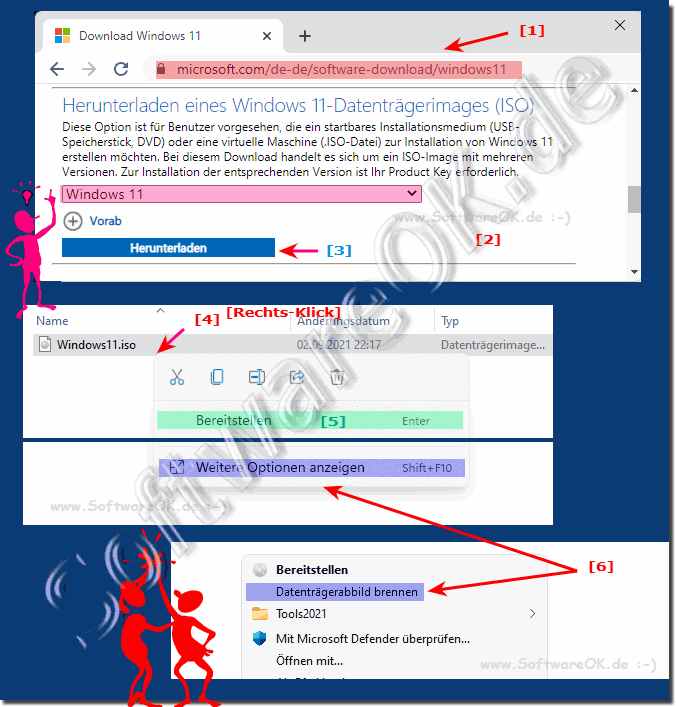 |
2.) Das Downloaden mit dem Media-Creation-Tool W11!
1. Bitte diesen Link verwenden:
►► https://www.microsoft.com/de-de/software-download/windows11!
2. Auf der Seite einfach zum Punkt: Erstellen von Installationsmedien für Windows 11
3. Öffnen Sie ihren Windows Download Ordner und starten Sie den "Media-Creation-Tool-W11"
( ... siehe Bild-1 Punkt 2 bis 5)
Danach: ►►► ... Wählen Sie das Win 11 Installationsmedium aus!
| (Bild-2) Das Windows 11 Installationsmedien Tool! |
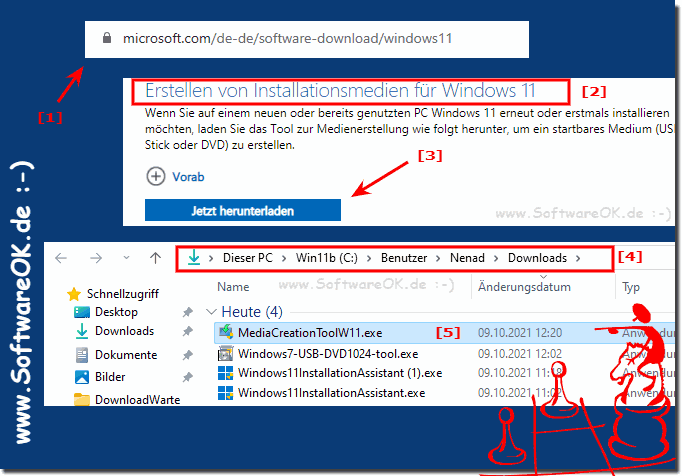 |
3.) ... Wählen Sie das Win 11 Installationsmedium aus!
Jetzt einfach ein Installation USB / DVD erstellen!
( ... siehe Bild-3 Punkt 1 bis 7)
| (Bild-3) Das Windows 11 Installation-Medium USB oder DVD! |
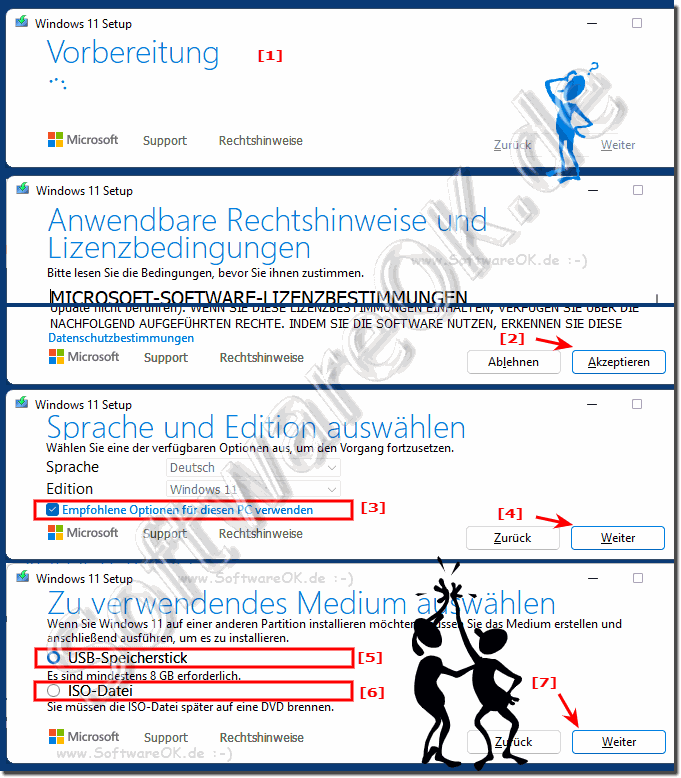 |
4.) Was sollte ich beachten beim Windows 11 Download und Fehlerursachen!
1. Auf dem Computer, USB-Speicherstick oder externen Laufwerk, auf den die ISO-Datei heruntergeladen wird, ist ausreichend Speicherplatz vorhanden.
2. Zum Erstellen eines Datenträgers ist DVD mit 8 GB erforderlich und ebenso ein DVD-Brenner vorhanden.
3. Sie verwenden einen USB-Stick, beachten Sie dass vorhandene Inhalte gelöscht werden. Dieser muss auch mindestens 8 GB groß sein!
4. Der freie Platz auf der HD muss auf C:\ ebenfalls 8 GB betragen, denn das Tool speichert diese Windows 11 Installation-Daten zuerst im temporären Ordner 📂 auf C:!
3. Sie verwenden einen USB-Stick, beachten Sie dass vorhandene Inhalte gelöscht werden. Dieser muss auch mindestens 8 GB groß sein!
4. Der freie Platz auf der HD muss auf C:\ ebenfalls 8 GB betragen, denn das Tool speichert diese Windows 11 Installation-Daten zuerst im temporären Ordner 📂 auf C:!
FAQ 174: Aktualisiert am: 26 August 2023 10:48
